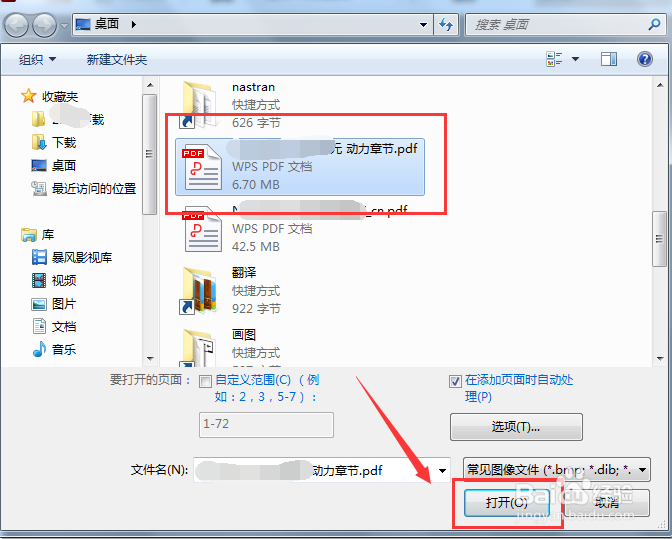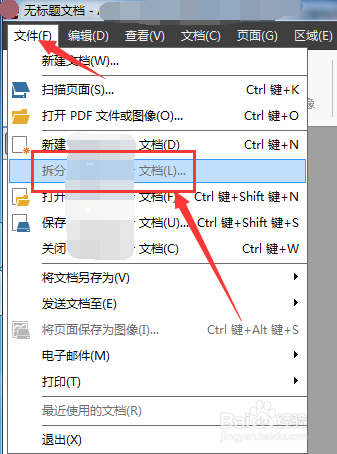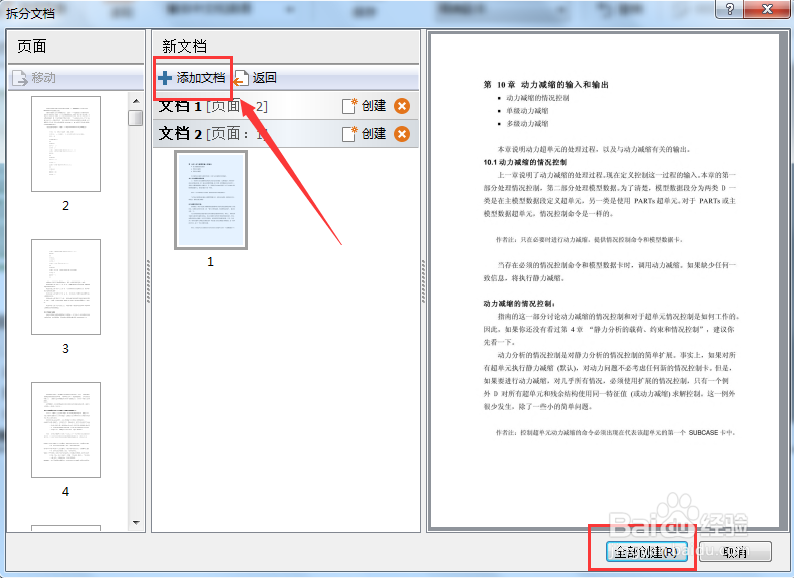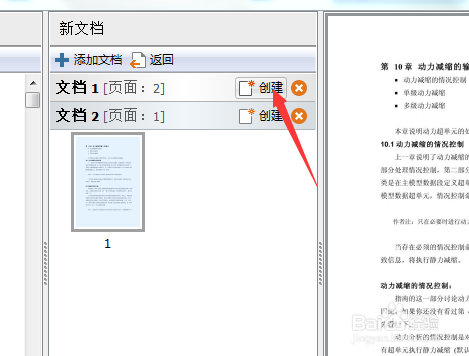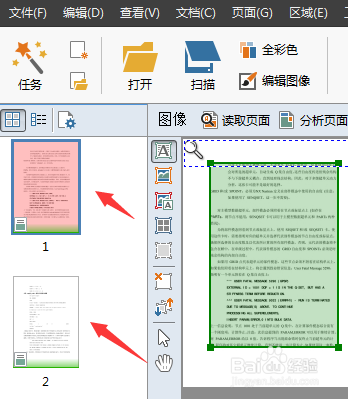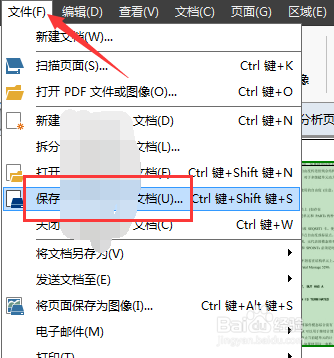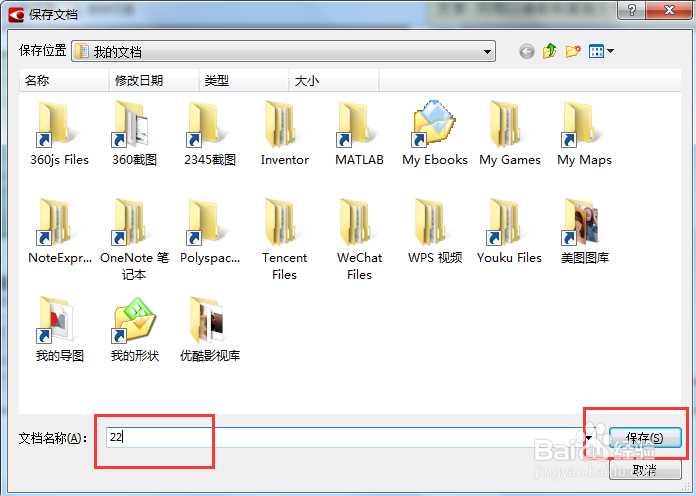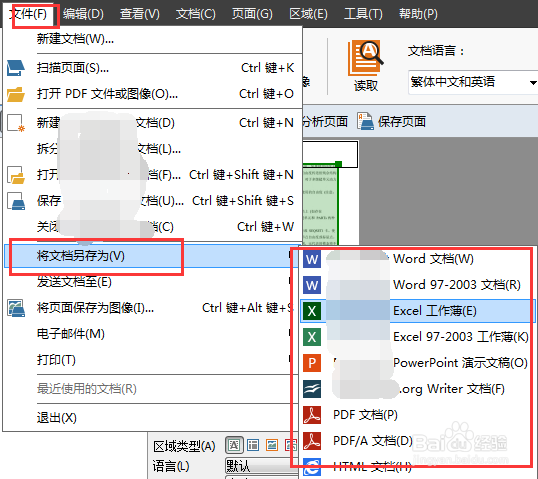1、首先双击软件快捷方式,启动软件,会弹出下图所示界面,点击“关闭”即可。
2、接着通过“文件”菜单中,“打开pdf或图像”,先打开一个需要拆分的pdf文档。
3、如果需要合并多个文档,紧接着通过与步骤2同样方法,再打开一个文档,软件会将新打开文档,自动接在之前打开的文档下面,并重新编号。注意在文档打开界面,可以设置需要打开文档的页码范围,十分方便。
4、接着通过文件菜单下“保存文档”即可保存合并后的文档。
5、接着介绍拆分和裁剪文档,首先打开一个文档,接着点击“文件”菜单,在弹出菜单中,选择“拆分文档”,此时会打开文档拆分对话框。
6、此时打开“拆分文档”对话框,如下图所示,将需要重新组成新的pdf页面,直接拖动即可,如下图两种颜色箭头所示,将页面5和8重新组成一个pdf。
7、如果要一次拆分出多个文档,可以点击箭头所指“添加文档”,同样的方法托人页面,最后点击界面右下角“全部创建”即可打开多个软件窗口,另存为即可,也可以在每个文档后面,点击“创建”,分别打开拆分后的文档。
8、这里介绍分别创建拆分文档,点击下图箭头所指“创建”按钮,此时会打开一个新的软件窗口,只包含新文档中两个页面。
9、通过“文件”菜单中“保存文档”,在弹出窗口输入文件名,选择保存位置后,即可将文档保存为pdf格式文件。
10、也可以通过文件菜单下“另存为”,将其另存为其他格式文档。